1、首先,打开 Photoshop软件,并且打开需要抠图的图片。如图:

2、接着,把打开的图片,在图层窗口中复制一个新的图层(复制图层的目的就是为了后面的编辑以及对图片做一个备份)。如图:

3、接着,在左侧工具栏中,选择“钢笔工具”。如图:

4、接着,在钢笔工具的属性栏中,选择“路径”。如图:

5、接着,使用鼠标依次点击需要抠图图像的边缘,使得路径沿着图像的边沿走。如图:
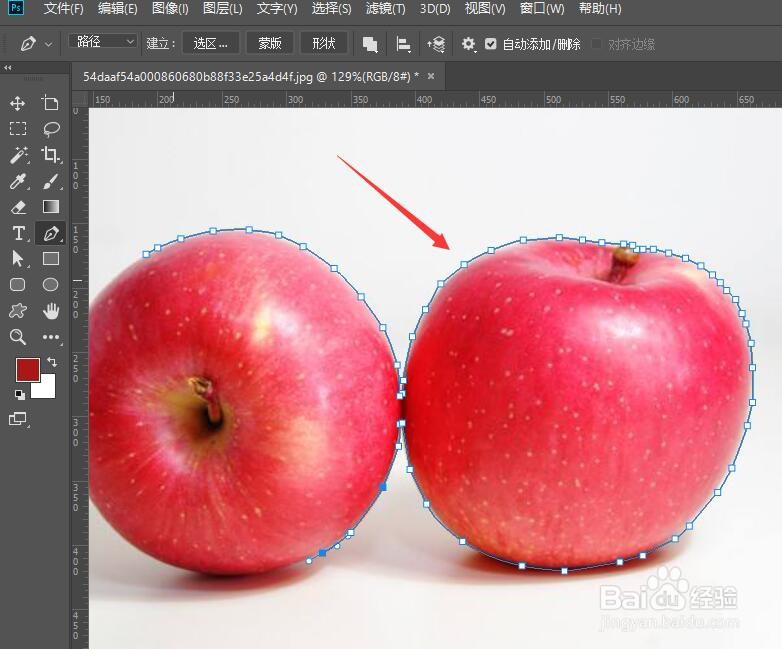
6、接着,到快要连接成封闭路径的的时候,把两个锚点连接在一起就可以形成封闭的路径了。如图:

7、接着,在刚刚完成的路径图形中,可以看到图片路悄钸碌灵径的周围边缘十分生硬,抠出来的效果不是很好,边缘会很奇怪,选择工具栏中的“钢笔工具”下的“转换点工具”。如图:

8、接着,使用转换点工具对已经有的路径锚点进行修饰,是路劲边缘更加的圆滑。如图:

9、接着,等待所有的边缘都优化完成后,使用快捷键“Ctrl+Enter”,把刚刚用钢笔工具建立的路径转换成选区。如图:

10、接着,在菜单栏中找到“选择”,在弹出的下拉功能菜单中选择“修改——收缩 ”(目地就是为了使边缘的杂色去掉,是的整体更美观)。如图:

11、接着,在弹出的收缩设置窗口中,填入收缩的数值(数值根据实际情况调整,可多次使用),完成后点击“确定”。如图:

12、接着,在菜单栏中找到“选择”,在弹出的下拉功能菜单中选择“修改——羽化”(目地就是为了使边缘的不会那么生硬,看起来更加的自然)。如图:

13、接着,在弹出的羽化设置窗口中,填入羽化半径的数值(数值根据实际情况调整,可多次使用),完成后点击“确定”。如图:
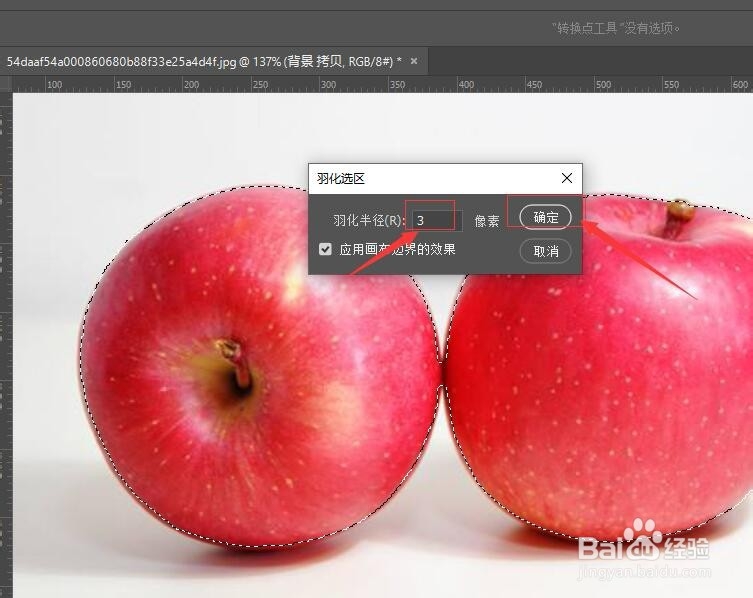
14、接着,设置完成后,使用快捷键“Ctrl+J”对选区部分进行复制,然后在复制的新图层下方新建一个纯色的背景图层,这样就可以看到抠出来的图的效果了。如图:

15、当然上一步,也可以这样操作:在菜单栏中找到“选择”,在弹出的下拉框中选择“反选”,然后按键盘上的删除键,删除背景图。在抠出来的图层下方新建一个纯色的背景图层,就可以看到抠出来的效果了。如图:


16、至此,怎样用PS中的钢笔路径抠图教程分享结束。
